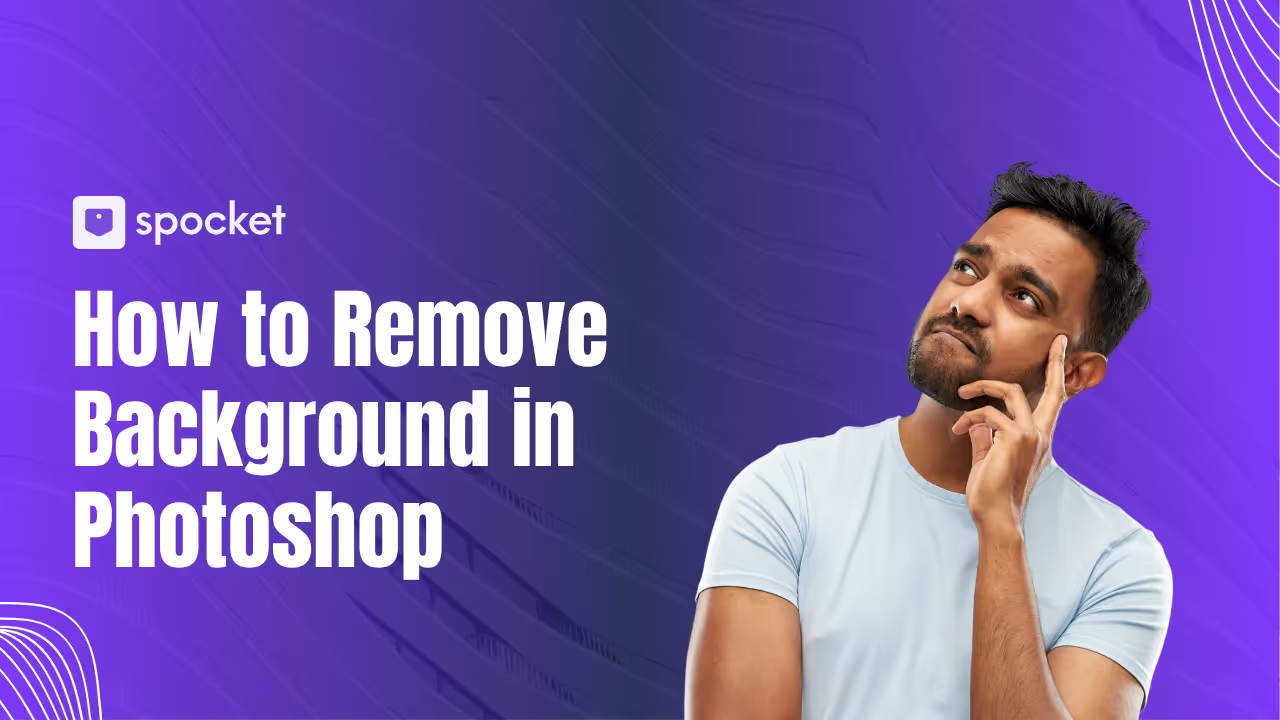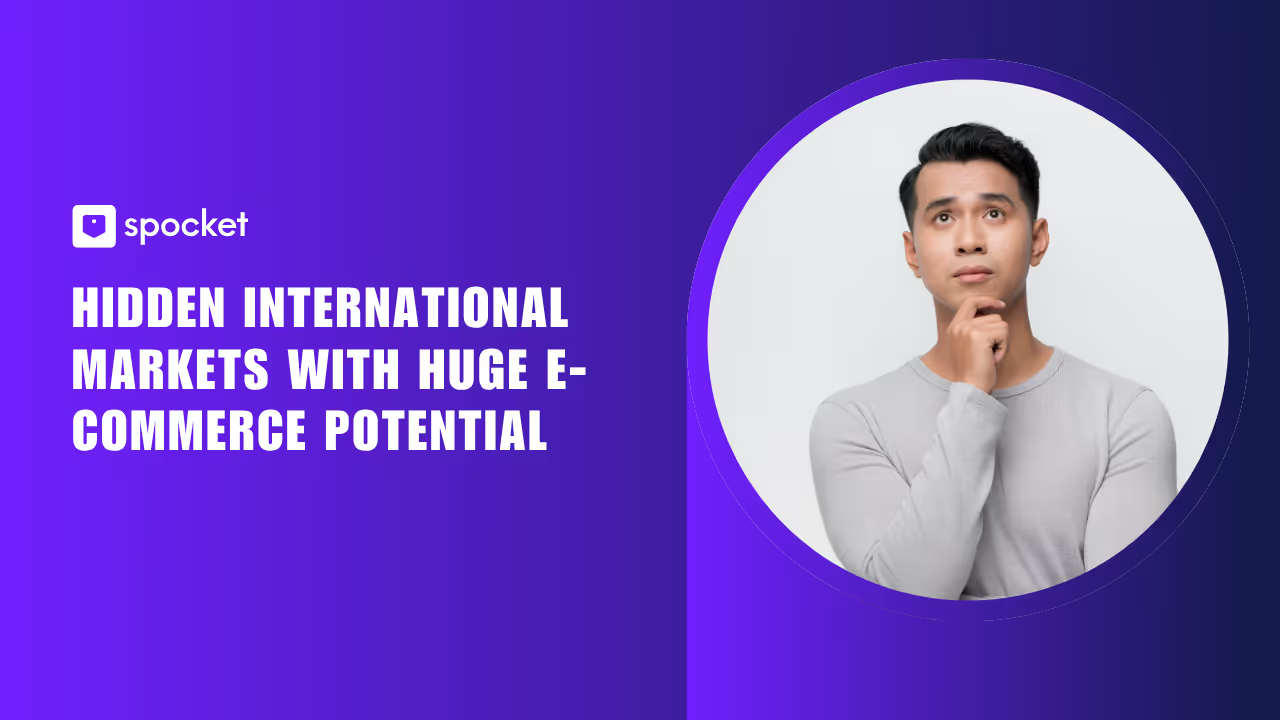Möchten Sie Ihre Fotos mit sauberen, professionell aussehenden Bearbeitungen hervorheben? Das Entfernen des Hintergrunds in Photoshop ist eine der einfachsten Möglichkeiten, dies zu tun — und Sie müssen kein Designexperte sein. Egal, ob Sie Produktbilder, Profilbilder oder Inhalte für soziale Medien erstellen, wenn Sie wissen, wie Sie den Hintergrund in Photoshop entfernen, können Sie Stunden sparen und Ihre Arbeit verbessern.
Tatsächlich ist das Entfernen des Hintergrunds heute eine der gefragtesten Fotobearbeitungsaufgaben, insbesondere im E-Commerce und Marketing. Sind Sie bereit, die einfachsten und schnellsten Methoden zum Entfernen von Hintergründen wie ein Profi zu erlernen — auch wenn Sie ein Anfänger sind? Lass uns reinspringen.
.avif)
Warum Hintergründe in Photoshop entfernen?
Das Entfernen von Hintergründen ist nicht nur ein ausgefallener Designtrick. Es ist eine leistungsstarke Methode, um die Aufmerksamkeit zu fokussieren, Bilder zu verbessern und Ihren Bildern ein ausgefeiltes, professionelles Aussehen zu verleihen. Photoshop macht diese Aufgabe einfach, egal ob Sie ein Produktfoto, ein digitales Porträt oder eine Marketinggrafik erstellen. Wenn Sie es mit Ihren Bildern ernst meinen, ist es ein Muss, zu lernen, wie Sie den Hintergrund in Photoshop entfernen.
Lassen Sie uns die häufigsten Verwendungszwecke und die tatsächlichen Vorteile aufschlüsseln.
Häufige Anwendungsfälle: E-Commerce, Design, Portraits
Photoshop ist branchenübergreifend weit verbreitet, da sich saubere Bilder besser verkaufen.
- E-Commerce: Online-Shops entfernen häufig Hintergründe, um Produkte hervorstechen zu lassen. Produktseiten mit sauberen, isolierten Bildern können die Konversionen gesteigert werden.
- Grafikdesign: Designer benötigen häufig transparente Hintergrundressourcen für Flyer, Thumbnails, Banner und Websites. Ein ausgeschnittenes Bild passt perfekt in jedes kreative Layout, ohne mit Farben oder Mustern zu kollidieren.
- Portraits und soziale Medien: Kreative und Fotografen verwenden Photoshop, um Ablenkungen von Hintergründen zu entfernen, das Motiv hervorzuheben oder sogar die Umgebung komplett auszuschalten.
Mit nur wenigen Klicks können Sie ein gewöhnliches Foto in ein Bild verwandeln, das das Scrollen stoppt.
Vorteile der Verwendung von Photoshop zum Entfernen des Hintergrunds
Photoshop bietet Flexibilität, Geschwindigkeit und Präzision — alles an einem Ort.
- Sie erhalten mehrere Optionen wie das Schnellauswahlwerkzeug, das Tool zum Radieren des Hintergrunds und das Entfernen des Hintergrunds mit einem Klick, um für verschiedene Bilder geeignet zu sein.
- Es ermöglicht Ihnen, eine transparente Photoshop-Hintergrunddatei (wie PNG) sofort zu exportieren.
- Sie können Verknüpfungen zum Entfernen von Photoshop-Hintergründen verwenden, um Ihren Arbeitsablauf zu optimieren.
- Sie können den Hintergrund in Photoshop einfach ausschneiden, ohne die Bildqualität zu verlieren.
- Die raffinierten Kanten helfen Ihnen dabei, Haare, Kanten oder knifflige Konturen präzise zu reinigen.
- Photoshop unterstützt die zerstörungsfreie Bearbeitung, sodass Ihr Originalbild sicher bleibt, während Sie an einer Photoshop-Hintergrundebene arbeiten.
Wenn Sie als Anfänger den Hintergrund in Photoshop kostenlos entfernen möchten, sind die Tools bereits integriert — Sie müssen nur wissen, wie man sie verwendet. Je mehr Sie erkunden, desto schneller finden Sie Ihre bevorzugte Methode.
Erste Schritte mit Photoshop
Bevor Sie mit dem Entfernen des Hintergrunds beginnen, müssen Sie Ihr Bild in Photoshop korrekt einrichten. Eine gut vorbereitete Datei macht die Bearbeitung reibungsloser und schneller. Egal, ob Sie eine gescannte Zeichnung, eine Produktaufnahme oder ein Selfie verwenden — alles beginnt damit, dass Sie die Grundlagen kennen. Dieser Abschnitt führt Sie durch die wichtigsten ersten Schritte, bevor Sie den Hintergrund in Photoshop entfernen.
So öffnen und bereiten Sie Ihr Bild vor
Starten Sie Photoshop und gehen Sie zu Datei > Öffnen. Wählen Sie das Bild aus, das Sie bearbeiten möchten.
Wenn das Bild mit einer gesperrten Hintergrundebene geöffnet wird, doppelklicken Sie darauf, um es zu entsperren und umzubenennen. Diese kleine Aktion gibt dir die volle Kontrolle. Ohne die Ebene zu entsperren, können Sie viele wichtige Änderungen wie Masken oder Transparenz nicht vornehmen.
Profi-Tipp: Duplizieren Sie immer zuerst die Originalebene. Drücken Sie einfach Strg + J. Dadurch ist Ihre Quelle sicher, falls Sie einen Fehler machen.
Verwandeln Sie Kunst oder Fotos in bearbeitbare digitale Dateien
Wenn Sie eine Zeichnung gescannt oder ein Foto von Ihrem Telefon importiert haben, überprüfen Sie die Auflösung. Gehe zu Bild > Bildgröße und stellen Sie sicher, dass es für eine qualitativ hochwertige Ausgabe auf mindestens 300 dpi eingestellt ist.
Für die Verwendung im Internet funktionieren 72 dpi, aber für Druck- oder Produktbilder sind 300 dpi ideal. Sie können Rasterebenen auch in Smart-Objekte konvertieren, wenn Sie eine Skalierung vornehmen oder Filter anwenden möchten. Dadurch bleibt die Qualität bei der Bearbeitung erhalten.
Grundlegendes zu Ebenen und zerstörungsfreier Bearbeitung
Photoshop arbeitet mit Ebenen — stellen Sie sich diese wie durchsichtige Blätter vor, die übereinander gestapelt sind. Wenn Sie den Hintergrund entfernen, arbeiten Sie im Grunde genommen an einem dieser Blätter.
Verwenden Sie immer Ebenenmasken, anstatt Pixel direkt zu löschen. Mit dieser Technik können Sie den Hintergrund in Photoshop ausschneiden, ohne einen Teil des Bildes dauerhaft zu löschen.
Benennen Sie Ihre Ebenen außerdem klar und deutlich. Das spart Zeit, wenn Sie mehrere Elemente in einem komplexen Projekt bearbeiten.
Müssen Sie eine Hintergrundebene entfernen? Klicken Sie im Ebenenbedienfeld mit der rechten Maustaste auf den Hintergrund, wählen Sie „Ebene löschen“ oder blenden Sie ihn aus und exportieren Sie das endgültige Bild mit transparentem Hintergrund in Photoshop.
Der Einsatz zerstörungsfreier Methoden bietet Ihnen Flexibilität. Sie können jederzeit zurückgehen und Ihre Änderungen anpassen, ohne von vorne beginnen zu müssen.
Die besten Methoden zum Entfernen des Hintergrunds in Photoshop
Photoshop bietet verschiedene Tools zum Entfernen von Hintergründen. Jedes hat seine Stärken, abhängig von Ihrem Bildtyp und dem gewünschten Ergebnis. Egal, ob Sie nach einer schnellen Korrektur mit einem Klick oder nach einem raffinierteren Ausschnitt suchen, unten finden Sie das richtige Tool. Lassen Sie uns Schritt für Schritt die wichtigsten Methoden zum Entfernen des Hintergrunds in Photoshop durchgehen.
1. Tool zum Entfernen des Hintergrunds (Ein-Klick-Methode)
Dies ist bei weitem die einfachste und schnellste Methode. Es verwendet Adobe Sensei AI, um das Objekt mit einem Klick zu erkennen und zu isolieren. Sie müssen nichts manuell verfolgen oder auswählen — Photoshop kümmert sich um alles.
So verwenden Sie das Tool „Hintergrund entfernen“ mit einem Klick
- Öffne dein Bild.
- Entsperren Sie die Hintergrundebene.
- Gehen Sie zum Eigenschaften-Panel.
- Klicken Sie auf „Hintergrund entfernen“.
Das war's. Das Tool erstellt automatisch eine Maske und schneidet den Hintergrund aus.
Beste Anwendungsfälle für dieses Tool
- Fotos der Produkte auf schlichten Hintergründen
- Beiträge in sozialen Netzwerken
- Headshots mit einfachem Kontrast
- Schnelle Batch-Bearbeitungen für E-Commerce
Diese Methode ist perfekt, wenn Sie den Hintergrund in Photoshop schnell mit einem Klick entfernen möchten. Es werden jedoch möglicherweise keine feinen Details wie Haare oder weiche Kanten erfasst. Dafür benötigen Sie mehr Kontrolle.
2. Schnellauswahl-Tool
Dieses Tool bietet Ihnen eine manuelle Steuerung mit schneller Auswahl. Es erkennt Kanten anhand des Kontrasts und ermöglicht es Ihnen, schnell über das Motiv zu streichen.
Schritt für Schritt: So entfernen Sie den Hintergrund mit der Schnellauswahl
- Drücken Sie W, um das Schnellauswahlwerkzeug auszuwählen.
- Klicken und ziehen Sie über Ihr Thema, um es auszuwählen.
- Klicken Sie auf Auswählen und maskieren (in der oberen Leiste).
- Passen Sie die Schieberegler wie Glatt, Feather oder Contrast an.
- Wählen Sie „Ausgabe als: Ebenenmaske“ und klicken Sie auf „OK“.
Mit dieser Methode können Sie den Hintergrund in Photoshop ausschneiden, ohne Pixel zu löschen — alles bleibt bearbeitbar.
Verfeinern Sie die Auswahl für einen saubereren Schnitt
Verwenden Sie nach dem Maskieren das Pinselwerkzeug „Kanten verfeinern“ im Arbeitsbereich „Auswählen und maskieren“. Dies ist entscheidend für knifflige Bereiche wie Haar-, Fell- oder Stoffkanten.
Profi-Tipp: Zoomen Sie auf 200%, wenn Sie kleine Details umgehen. Verringern Sie die Pinselgröße für mehr Präzision. Dies verleiht Ihrem Ausschnitt ein professionelleres Aussehen und vermeidet scharfe Kanten.
3. Zauberstab-Werkzeug
Dieses Tool ist ideal für kontrastreiche oder einfarbige Hintergründe und wählt sofort Pixel ähnlicher Farbe aus.
So verwenden Sie den Zauberstab zum Entfernen des Hintergrunds
- Wählen Sie das Zauberstab-Werkzeug (Tastenkürzel: W, bei Bedarf Shift gedrückt halten).
- Klicken Sie auf den Hintergrundbereich.
- Klicken Sie auf Löschen oder wenden Sie eine Maske für zerstörungsfreie Änderungen an.
Das ist ideal, wenn Sie weißen Hintergrund in Photoshop entfernen oder Grafiken mit flachen Farben isolieren möchten.
Toleranz und Federung anpassen
Die Toleranzeinstellung bestimmt, wie viel Farbvariation ausgewählt wird. Niedrigere Werte (10—30) bedeuten eine genauere Auswahl. Bei höheren Werten (50—100) wird ein breiterer Bereich ausgewählt.
Sie können die Kanten auch leicht abfedern (1—2 Pixel), um gezackte Ausschnitte zu vermeiden.
Verwenden Sie dieses Tool für
- Logos auf weißem Hintergrund
- Gescannte Zeichnungen
- Flache Illustrationen
4. Tool zum Radieren des Hintergrunds
Wenn Sie es mit komplexen Hintergründen oder feinen Details wie Fell, Flayways oder strukturierten Kanten zu tun haben, bietet Ihnen das Background Eraser Tool in Photoshop die praktische Kontrolle. Im Gegensatz zu Ein-Klick-Optionen können Sie mit dieser Methode Hintergrundpixel manuell überstreichen und löschen — was überraschend zufriedenstellend sein kann.
Manuelles Löschen von Hintergründen mit dem Radiergummi
- Wählen Sie in der linken Werkzeugleiste das Background Eraser Tool aus (oder drücken Sie E und dann Shift+E, um umzuschalten).
- Wählen Sie einen weichen Rundpinsel aus der oberen Optionsleiste.
- Stellen Sie Probenahme: Kontinuierlich, Grenzwerte: Kontinuierlich ein und passen Sie die Toleranz an (beginnen Sie bei etwa 25%).
Bewegen Sie nun den Pinsel über den Hintergrundbereich. Photoshop tastet die Pixel unter dem Fadenkreuz ab und löscht ähnliche.
Diese Methode ist ideal, wenn Motiv und Hintergrund kontrastierende Farben haben, Teile des Hintergrunds aber bei automatisierter Auswahl immer noch durchscheinen.
Tipps für Präzision und saubere Kanten
- Zoomen Sie hinein, wenn Sie an Haar- oder Objektkanten arbeiten.
- Niedrigere Toleranz für mehr Präzision. Höhere Werte löschen aggressiver.
- Wechseln Sie in den Modus Nicht zusammenhängend, wenn Ihr Hintergrund fragmentiert ist.
Profi-Tipp: Verwenden Sie eine Ebenenmaske, wenn Sie einen zerstörungsfreien Arbeitsablauf wünschen. Duplizieren Sie die Ebene, bevor Sie beginnen — nur für den Fall, dass Sie die Änderungen rückgängig machen möchten.
Dieses Werkzeug nimmt Zeit in Anspruch, hilft Ihnen aber dabei, messerscharfe, saubere Ausschnitte zu erzielen.
5. Wählen Sie detaillierte Themen aus und maskieren Sie sie
Im Arbeitsbereich „Auswählen und maskieren“ entfaltet sich die wahre Magie, vor allem, wenn Sie mit detaillierten Auswahlen wie Haaren, Fell oder transparentem Stoff arbeiten. Wenn Sie Kanten in Photoshop wie ein Profi verfeinern möchten, ist dies Ihr bevorzugtes Toolset.
So verfeinern Sie Haare und komplexe Kanten
- Treffen Sie mit dem Schnellauswahl-Werkzeug oder dem Lasso-Werkzeug eine grobe Auswahl.
- Klicken Sie auf Auswählen > Auswählen und maskieren (oder klicken Sie auf die Schaltfläche in der oberen Leiste).
- Verwenden Sie im Arbeitsbereich das Pinselwerkzeug „Kanten verfeinern“ für Haare oder strukturierte Kanten.
- Passen Sie die Schieberegler „Radius“, „Glätten“, „Konturiert“ und „Kontrast“ an, um die Überblendung zu verbessern.
- Stellen Sie Ausgabe auf: Neue Ebene mit Ebenenmaske ein, um beste Ergebnisse zu erzielen.
Die KI von Adobe leistet hier gute Arbeit, vor allem bei Haaren und feinen Strähnen. Hier schlägt Photoshop kostenlose Hintergrundentferner wirklich.
Schwarz-Weiß-Pinsel: Technik zum Aufdecken oder Verbergen
Im Bedienfeld „Auswählen und maskieren“ oder nachdem Sie Ihr Motiv maskiert haben, können Sie die Maske mit dem Pinselwerkzeug (B) manuell bearbeiten:
- Verwenden Sie einen weißen Pinsel, um Teile des Bildes freizulegen.
- Verwenden Sie einen schwarzen Pinsel, um unerwünschte Bereiche zu verbergen oder zu verbergen.
Diese Methode ermöglicht eine pixelgenaue Kontrolle über Ihre Kanten. Dies ist besonders nützlich, wenn die Werkzeuge für die automatische Auswahl winzige Artefakte oder halbtransparente Bereiche hinterlassen. Kombinieren Sie dies mit Zoom und Feathering für ultraglatte Übergänge.
So entfernen Sie den weißen Hintergrund in Photoshop
Weiße Hintergründe sind in Produktfotografien, gescannten Dokumenten und Logos üblich. Sie sind sauber, aber manchmal zu einschränkend, wenn Sie versuchen, Grafiken zu entwerfen oder zu überlagern. Zum Glück bietet Photoshop zwei einfache Möglichkeiten, den weißen Hintergrund in Photoshop zu entfernen und gleichzeitig das Motiv intakt zu halten.
Schauen wir uns die Tools an und wie Transparenz gewahrt werden kann, ohne an Qualität zu verlieren.
Zauberstab im Vergleich zu Select Color Range
Das Magic Wand Tool ist schnell und einfach für einfarbige weiße Hintergründe. Es wählt Pixel mit ähnlichen Farben mit einem Klick aus.
Schritte zur Verwendung von Magic Wand
- Drücken Sie W, um das Tool zu aktivieren.
- Klicken Sie auf den weißen Bereich.
- Passen Sie die Toleranz an (beginnen Sie mit 25).
- Klicken Sie auf Löschen oder wenden Sie eine Ebenenmaske an.
Wenn Ihr Bild jedoch Weißtöne oder weiche Schatten aufweist, verwenden Sie stattdessen „Auswahl“ > „Farbbereich“.
Schritte zur Verwendung von Select Color Range
- Gehen Sie zu Auswahl > Farbbereich.
- Klicken Sie in der Vorschau auf den weißen Bereich.
- Passen Sie die Unschärfe an, um die Auswahl zu verfeinern.
- Klicken Sie auf OK und dann auf Löschen oder Maskieren.
Verwenden Sie den Zauberstab für saubere Kanten. Verwenden Sie den Farbbereich für Bilder mit Farbverläufen oder Lichtvariationen.
Wahrung von Transparenz und Qualität
Sobald der Hintergrund entfernt ist, speichern Sie Ihre Datei in einem Format, das Transparenz unterstützt.
- Gehen Sie zu Datei > Exportieren > Exportieren als.
- Wählen Sie PNG und aktivieren Sie das Kontrollkästchen Transparenz.
Speichern Sie es niemals als JPG — es unterstützt keine transparenten Hintergründe und kann die Qualität beeinträchtigen. Lassen Sie außerdem die von Photoshop entfernte Hintergrundebene intakt, falls Sie zurückgehen und Änderungen vornehmen müssen.
Profi-Tipp: Verwenden Sie PNG-24, um sowohl Transparenz als auch Qualität zu gewährleisten, um eine optimale Webleistung zu erzielen.
Photoshop-Shortcuts für schnelleres Entfernen von Hintergründen
Geschwindigkeit ist wichtig — vor allem, wenn Sie mehrere Bilder bearbeiten. Mithilfe von Tastenkombinationen können Sie den Hintergrund in Photoshop schneller und effizienter entfernen.
Tastenkombinationen zur Beschleunigung Ihres Workflows
Hier sind die hilfreichsten Abkürzungen:
Wenn Sie diese verwenden, können Sie jedes Projekt um Minuten verkürzen — insbesondere, wenn Sie mit E-Commerce oder Batch-Bildverarbeitung arbeiten.
Benutzerdefinierte Aktionen und Voreinstellungen
Wenn Sie dieselben Schritte häufig verwenden, automatisieren Sie sie.
- Gehen Sie zu Fenster > Aktionen.
- Klicken Sie auf das Pluszeichen, um eine neue Aktion aufzuzeichnen.
- Führen Sie Ihre Schritte aus: Datei öffnen, Ebene entsperren, Hintergrund entfernen, exportieren.
- Beenden Sie die Aufnahme und weisen Sie einen Kurzbefehl zu.
Drücken Sie beim nächsten Mal einfach die Tastenkombination und Photoshop wiederholt alles. Sie können diese Aktionen sogar auf mehrere Dateien anwenden, indem Sie „Datei“ > „Automatisieren“ > „Stapel“ wählen. Das ist ein echter Wendepunkt, wenn Sie an 10, 100 oder sogar 1.000 Bildern arbeiten.
Machen Sie Ihren Hintergrund transparent
Nachdem Sie den Hintergrund in Photoshop entfernt haben, müssen Sie ihn im nächsten Schritt richtig speichern. Wenn Ihr Bild wieder einen weißen Hintergrund hat, liegt das wahrscheinlich daran, dass es im falschen Format exportiert wurde. Lass uns das korrigieren.
Exportieren von Bildern mit transparentem Hintergrund
Um deinen Hintergrund transparent zu halten:
- Stellen Sie sicher, dass der Hintergrund tatsächlich entfernt oder versteckt ist.
- Gehen Sie zu Datei > Exportieren > Exportieren als.
- Wählen Sie PNG als Dateiformat.
- Markieren Sie das Kontrollkästchen Transparenz.
- Klicken Sie auf Exportieren, um zu speichern.
Sie können dieses Bild jetzt in Designs, Websites oder Präsentationen verwenden, ohne dass ein weißes Feld den Look ruiniert. Dies ist der letzte Schritt beim Erstellen eines sauberen transparenten Hintergrunds in Photoshop.
Tipp: Wenn du einen weißen Hintergrund siehst, überprüfe deine Ebene noch einmal — sie ist möglicherweise gesperrt oder nicht richtig entfernt.
Beste Dateiformate: PNG vs. PSD
Die Wahl des richtigen Formats ist wichtig:
- PNG: Perfekt für Web, E-Commerce und soziale Medien. Es unterstützt Transparenz und hält die Dateigröße überschaubar.
- PSD: Das native Format von Photoshop. Ideal für zukünftige Bearbeitungen, insbesondere wenn Sie die Hintergrundebene und Masken in Photoshop unverändert lassen möchten.
Verwenden Sie PNG, wenn Sie mit der Bearbeitung fertig sind. Verwenden Sie PSD, wenn Sie noch daran arbeiten oder es mit Teamkollegen teilen.
Bonus: Verwenden Sie KI und beschreibende Eingabeaufforderungen, um Hintergründe schneller zu entfernen
Photoshop entwickelt sich schnell und KI-Tools sind wegweisend. Mit der KI von Adobe können Sie jetzt nicht nur Hintergründe entfernen, sondern diese auch anhand Ihrer Eingabeaufforderungen ersetzen oder generieren.
Werkzeuge für generatives Füllen und AI-Hintergrundentfernung in Photoshop
Mit der Generativen Füllfunktion in Photoshop (Beta) können Sie Hintergründe mithilfe intelligenter KI entfernen und regenerieren.
So geht's:
- Treffen Sie eine Auswahl im Hintergrundbereich.
- Klicken Sie in der kontextabhängigen Taskleiste auf Generatives Füllen.
- Lassen Sie die Eingabeaufforderung leer (nur zum Entfernen), oder geben Sie eine neue Hintergrundbeschreibung ein.
- Überlassen Sie Adobe Firefly die Arbeit.
Mithilfe von KI wird ein qualitativ hochwertiges, natürlich aussehendes Ergebnis erzielt — besonders hilfreich, wenn Sie Umgebungen ändern oder schnell bearbeiten müssen.
Verwenden Sie Textaufforderungen, um Hintergründe zu erstellen oder zu ersetzen
Willst du dein Produktfoto am Strand oder in einer modernen Küche? Sie benötigen kein Fotoshooting — tippen Sie es einfach ein.
Zum Beispiel:
- Geben Sie „minimaler weißer Studiohintergrund“ oder „Stadtbild bei Sonnenuntergang“ ein.
- Photoshop generiert und mischt den neuen Hintergrund automatisch.
Dies ist besonders nützlich, wenn Sie Inhalte in großem Maßstab erstellen und Abwechslung benötigen. Es funktioniert gut mit E-Commerce, sozialen Medien und kreativen Portfolios.
Es ist nicht nur schnell — es ist kreativ, skalierbar und wegweisend für visuelle Geschichtenerzähler.
Fazit: Hintergrundentfernung in Photoshop beherrschen
Das Entfernen von Hintergründen in Photoshop muss sich nicht überwältigend anfühlen. Mit Tools wie dem Entfernen mit einem Klick, dem Hintergrundradierer und KI-gestützten Funktionen können Sie in wenigen Minuten saubere, professionelle Bilder erstellen. Egal, ob Sie weiße Hintergründe entfernen, komplexe Motive ausschneiden oder transparente PNGs exportieren möchten — mit Photoshop haben Sie die volle Kontrolle. Indem Sie die richtigen Methoden und Abkürzungen erlernen, sparen Sie Zeit und verbessern die Qualität. Beginne mit den Grundlagen, erkunde fortgeschrittene Tools und nutze KI, um Dinge zu beschleunigen. Sobald Sie den Dreh raus haben, wird das Entfernen des Hintergrunds schnell, flexibel und macht Spaß. Ihr Bildmaterial wird es Ihnen danken.